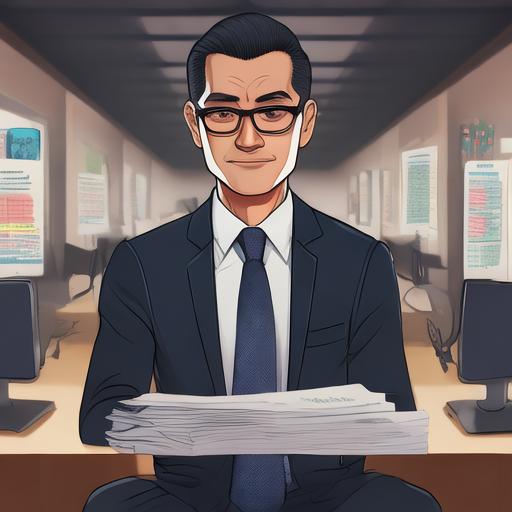
管理会计领域专家
在同花顺软件中设置涨停K线的颜色,可以通过以下几种方法来实现:
### 方法一:通过设置界面调整
1. **打开软件并登录**:确保已经打开了同花顺软件并成功登录账户。
2. **进入设置界面**:点击软件右上角的“设置”按钮,这个按钮通常以齿轮或工具图标的形式出现。
3. **选择颜色方案**:在设置菜单中,找到“界面风格”或“颜色方案”选项。这个选项可能位于不同的子菜单下,具体取决于同花顺软件的版本和布局。
4. **自定义涨停板颜色**:在界面风格或颜色方案界面中,选择预设的颜色方案或自定义颜色。找到“涨停板颜色”选项,点击它,并从提供的颜色选项中选择喜欢的颜色。如果想要更具体的颜色,可以使用自定义颜色功能,并输入相应的颜色代码或选择颜色板上的颜色。
5. **保存设置**:完成颜色选择后,点击“保存”或“应用”按钮,以保存设置。
### 方法二:通过编写公式设置
1. **打开K线图**:在同花顺软件中,找到并点击任意一根K线,进入K线图界面。
2. **修改K线设置**:右键点击K线,在弹出的菜单中选择“修改普通K线”或类似的选项。
3. **输入公式**:在弹出的编辑界面中,找到“编辑区”,并在空白处输入用于识别涨停板的公式。例如:“IF(C>=REF(C,1)*1.098 AND C=H) RETURN '涨停';”。这里“C”代表当日收盘价,“REF(C,1)”代表前一日的收盘价,“1.098”是涨停板的涨幅限制(通常为前一日收盘价的109.8%),“H”代表当日最高价。该公式的意思是,如果当日收盘价等于前一日收盘价的109.8%并且等于当日最高价,则标记为“涨停”。
4. **设置颜色**:在输入公式后,找到“标识设置”或类似的选项,设置涨停板的颜色。可以选择喜欢的颜色,并确定是否要填充颜色。
5. **保存并应用**:完成设置后,点击“确定”或“应用”按钮,保存设置并关闭编辑界面。此时,K线图上的涨停板应该会按照设置的颜色进行显示。
### 注意事项
* 不同版本的同花顺软件可能在操作界面和步骤上略有差异,请根据自己的软件版本进行操作。
* 在进行K线颜色设置时,请确保设置能够清晰地反映股票的价格走势和市场情况,以便更好地进行投资决策。
* 如果在操作过程中遇到困难,可以查看同花顺软件的帮助文档或联系客服获取帮助。
通过以上方法,你可以轻松设置同花顺软件中涨停K线的颜色,使其更符合你的视觉习惯和分析需求。